如何在WPS中插入复选框?请说明操作步骤。
1、 第一步:打开WPS软件,然后点击“插入”,如下图所示。
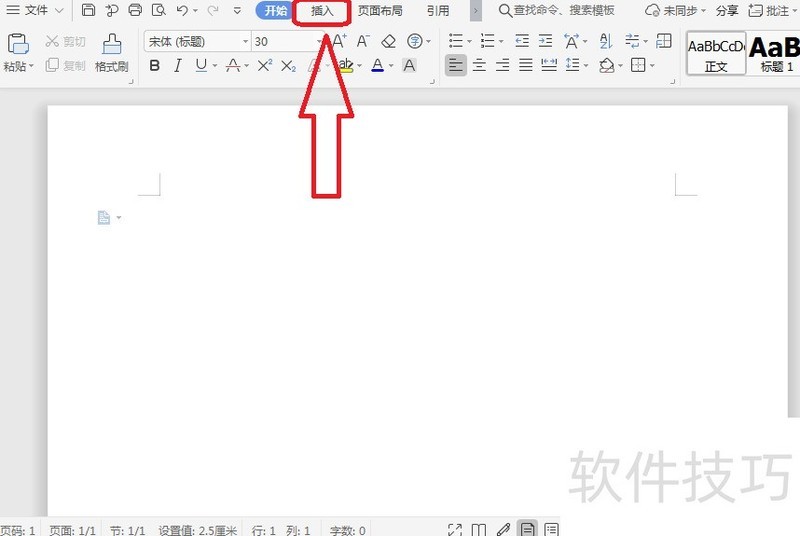
2、 第二步:然后点击“符号”,再点击“其他符号”,如下图所示。
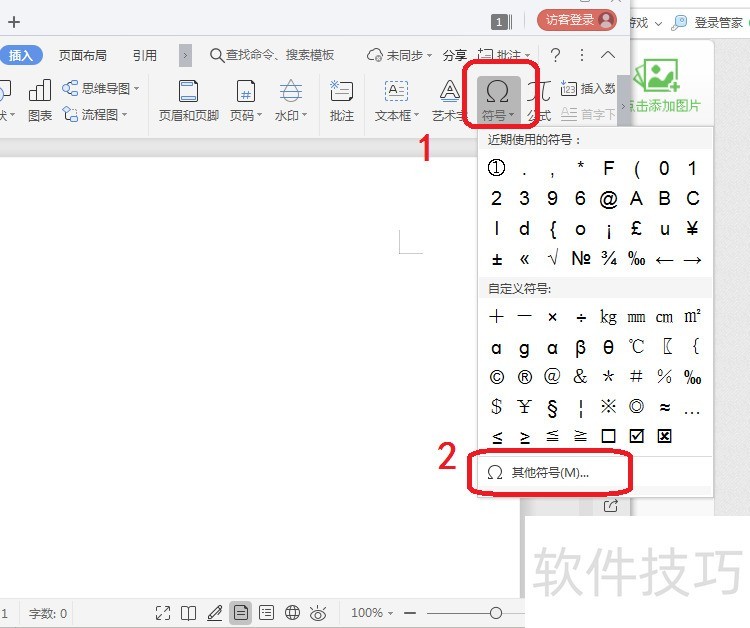
3、 第二步:在“符号”里面找到“√”并选中,然后点击“插入”,如下图所示。
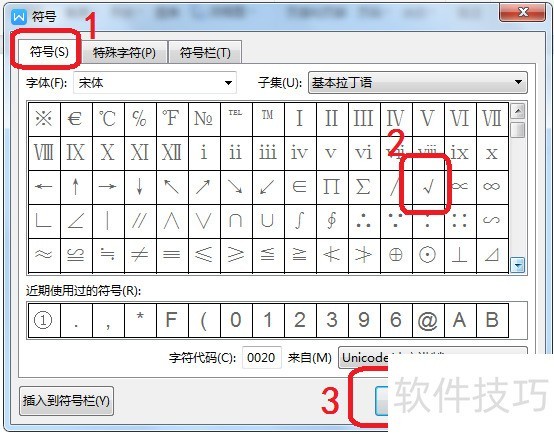
4、 第四步:选中“√”,然后点击菜单中的“字”图标后面的小三角,选择“带圈字符”,如下图所示。
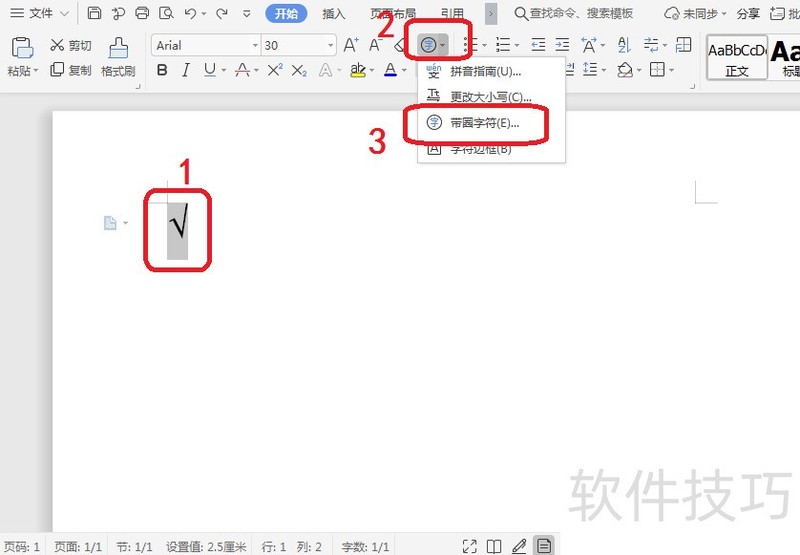
文章标题:WPS怎么插入勾选框
文章链接://www.hpwebtech.com/jiqiao/205964.html
为给用户提供更多有价值信息,ZOL下载站整理发布,如果有侵权请联系删除,转载请保留出处。
相关软件推荐
其他类似技巧
- 2024-08-20 09:01:02WPS怎么插入勾选框
- 2024-08-20 09:00:02WPS Word文档如何给文字添加拼音?
- 2024-08-20 08:59:02WPS文字中修订功能怎么设置使用?
- 2024-08-20 08:58:02WPS如何修复兼容office版本
- 2024-08-20 08:57:02wps如何创建每页相同的页眉页脚?
- 2024-08-20 08:51:01wps2019 ppt怎么打印纯黑白颜色?
- 2024-08-20 08:50:02wps如何取消只读模式
- 2024-08-20 08:47:02wps文字如何插入超过10的带圈符号
- 2024-08-20 08:45:01wps中怎么给页面添加边框
- 2024-08-20 08:39:01WPS如何插入目录页
金山WPS Office软件简介
WPS大大增强用户易用性,供用户根据特定的需求选择使用,并给第三方的插件开发提供便利。ZOL提供wps官方下载免费完整版。软件特性:办公, 由此开始新增首页, 方便您找到常用的办公软件和服务。需要到”WPS云文档”找文件? 不用打开资源管理器, 直接在 WPS 首页里打开就行。当然也少不了最近使用的各类文档和各种工作状... 详细介绍»









